Come chiudere le app su Android
Chiudere le app su Android significa chiudere le app. Potresti chiudere un'app se non risponde normalmente, se il tuo telefono o tablet è in esaurimento memoriao per ripulire lo schermo.
Di solito non è necessario chiudere le app
Di solito non è necessario chiudere le app su Android perché il tuo dispositivo dovrebbe gestire le app in modo appropriato, mischiando la memoria avanti e indietro tra le app che stai utilizzando attivamente e quelle in esecuzione nel sfondo. La chiusura continua delle app potrebbe far funzionare il tuo dispositivo Più lentamente. Tuttavia, se c'è un motivo per cui vuoi cancellare le app, puoi farlo facilmente.
Spegnere, uccidere o cancellare le app Android non è la stessa cosa che eliminarle. Devi disinstallare un'app Android per rimuoverlo completamente.
Queste indicazioni dovrebbero funzionare indipendentemente da chi ha creato il tuo tablet o telefono: Google, Samsung, Xiaomi, ecc.
Come chiudere le app su Android dalla schermata principale
Esistono un paio di modi per disattivare le app. Puoi chiudere le app in esecuzione dalla schermata Home o dalle impostazioni del dispositivo.
Il modo più rapido è dalla schermata Home in qualsiasi momento:
-
Inizia visualizzando tutte le app in esecuzione. Il modo in cui lo fai dipende dal tuo telefono e dalla versione di Android. Se non sei sicuro di come il tuo dispositivo mostri le app in esecuzione, prova i diversi metodi disponibili:
- Scorri verso l'alto dalla parte inferiore dello schermo (ma non scorrere troppo in alto o si apre il cassetto delle app).
- Tocca la piccola icona quadrata nella parte inferiore dello schermo.
- Premi il pulsante fisico nella parte inferiore del telefono o del tablet che ha l'aspetto di due rettangoli sovrapposti. Potresti non vederlo accendersi finché non premi in quell'area accanto al pulsante Home.
- Sui dispositivi Samsung Galaxy, premi il tasto App recenti pulsante a sinistra del pulsante Home.
Scorri verso l'alto e verso il basso o verso sinistra e verso destra (a seconda del telefono) per trovare l'app che desideri chiudere.
-
Scorri verso l'alto sull'app che vuoi eliminare, come se la stessi lanciando fuori dallo schermo. Funziona se le tue app sono elencate orizzontalmente.

Oppure, per le app elencate verticalmente, fai scorrere l'app verso sinistra o verso destra per chiuderla immediatamente.

Su alcuni dispositivi è presente un pulsante di uscita nell'angolo in alto a destra di ogni app in questa visualizzazione e puoi toccarlo per chiudere l'app. Se vedi un pulsante a tre righe in basso con un piccolo X su di esso, toccalo per chiudere tutte le app aperte di recente.
Alcuni dispositivi hanno un Cancella tutto opzione se scorri completamente a sinistra. Toccando che uccide tutte le app contemporaneamente.
Ripeti i passaggi 2 e 3 per chiudere le altre app in esecuzione. Al termine, seleziona uno spazio vuoto accanto al bordo dello schermo o premi il tasto Home.
Come chiudere le app utilizzando Gestione app
Il tuo telefono o tablet ha un gestore integrato per le app che dovresti usare se devi chiudere le app in background (app che sono in esecuzione ma non vengono visualizzate quando segui il metodo sopra).
Quando utilizzi le impostazioni per chiudere le app in esecuzione, ci sono più opzioni rispetto a quelle che trovi nel metodo di scorrimento. Questa opzione non è così amichevole ed è più orientata all'eliminazione di app che non rispondono piuttosto che all'uscita con grazia.
Apri le impostazioni e tocca App e notifiche. Se non lo vedi, cerca App, Gestione delle app, Gestore dell'applicazione, o Generale > App.
-
Rubinetto Vedi tutte le app e quindi individua l'app problematica che desideri chiudere. Se non vedi questa opzione, potresti visualizzare un elenco delle app sul tuo dispositivo, nel qual caso puoi scorrere per trovare quella che desideri chiudere.
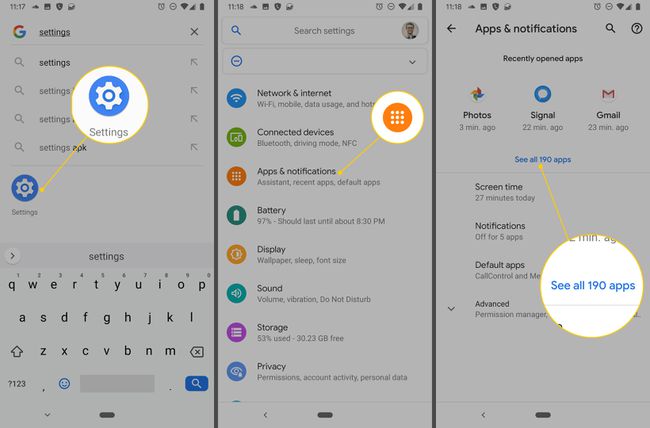
-
Seleziona l'app e scegli Arresto forzato.
A seconda del tuo dispositivo, questa schermata è anche il punto in cui puoi disinstallare l'app se non sei sicuro del motivo per cui ce l'hai in primo luogo.
-
Rubinetto ok o Arresto forzato per confermare che vuoi terminare l'app in esecuzione.
Una volta che l'app si è fermata, puoi riaprirla normalmente. Tuttavia, la natura distruttiva di forzare la chiusura di un'app può causare alcuni danni o comportamenti involontari.
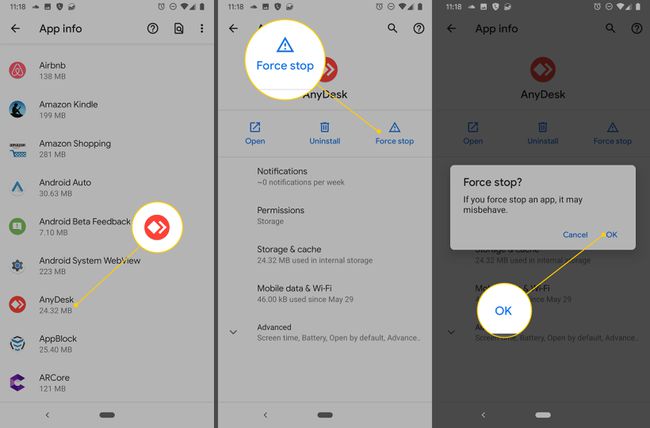
Come disattivare i servizi in esecuzione su Android
I servizi di solito non sono qualcosa con cui la persona media deve occuparsi, soprattutto considerando che la possibilità di farlo non è disponibile per impostazione predefinita. Tuttavia, se sai cosa stai facendo e devi terminare un servizio in esecuzione su una determinata app, è un processo semplice.
Abilita la modalità sviluppatore. Questa è una modalità speciale che ti consente di visualizzare e modificare le impostazioni che un normale utente non può vedere.
-
Vai a Impostazioni > Sistema > Avanzate, quindi tocca Opzioni sviluppatore. Alcuni dispositivi Android meno recenti memorizzano queste opzioni in Impostazioni > Sistema.
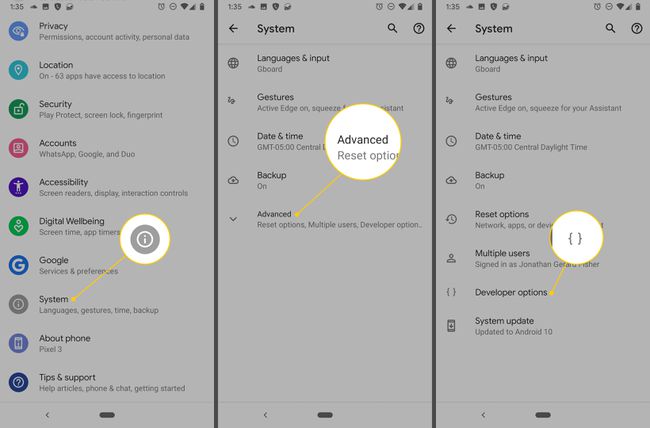
Selezionare Servizi in esecuzionee scorrere l'elenco per trovare e selezionare l'app che esegue il servizio che si desidera interrompere.
-
Scegliere Fermare accanto al servizio che vuoi terminare. A seconda del dispositivo, potrebbe essere necessario premere ok per confermare.

